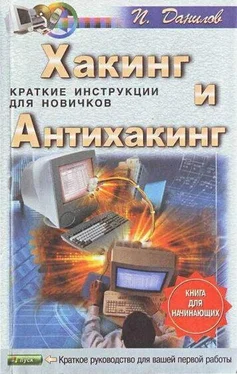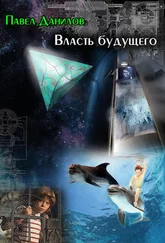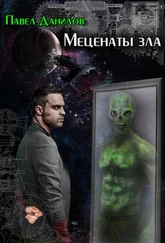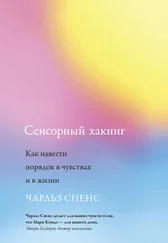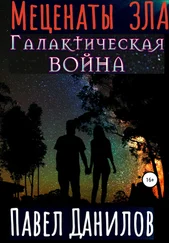Теперь переходим непосредственно к настройке программы. Для начала ответим на вопросы «Configuration Wizard». Тут могу рекомендовать следующие варианты ответов: «Anonymously share your security settings with Zone Labs?» (Разрешить ли общий доступ к вашим настройкам безопасности?) – «No, thanks» (зачем нам нужно, чтоб все крутили настройки, – оставим это для себя любимого); «Program AlertAdvisor Settings» (Активировать модуль AlertAdvisor) – «Off»; «Turn on Zone Labs Antivirus» (Включить встроенный антивирус) – «No, leave Zone Labs Antivirus off»; «Prevent junk e-mail from reaching Microsoft Outlook inbox?» (Включить фильтрацию спама? (Для MSOutlook)) – «Yes, block junk e-mail» (Если вы не используете MS Outlook, то отключите эту опцию) и напоследок «Ensure the privacy of your IM» (Обеспечить безопасность переписки через IM-приложения) – «Yes, turn on IM Security». На этом минимальную настройку программы можно считать завершенной. После первого запуска, если компьютер находится в локальной сети, Zone Alarm предложит установить для нее нужный уровень защиты. Здесь на выбор дается два варианта:
– считать локальную сеть доверенной и разрешить всем пользователям, в ней находящимся, видеть ваш компьютер и использовать его ресурсы;
– расценивать локальную сеть как обычную внешнюю сеть, из которой ожидается угроза безопасности.
Ваш выбор зависит от того, какие отношения установились внутри локальной сети, и от политики системного администратора (если это не вы).
После активации функции мониторинга программа сразу начинает отслеживать любые обращения к сети. Как только какое-то приложение попытается соединиться с удаленным ресурсом, Zone Alarm оповещает вас об этом. Дальше все очень похоже на вышеописанный Outpost. В том случае, если вы уверены в приложении (например, это почтовый клиент, браузер или ICQ), можно просто нажать «Accept» и тем самым разрешить ему доступ к сети. Если же в чем-то у вас возникли какие-то сомнения, то наилучшим вариантом будет запретить доступ для этого приложения и проверить систему антивирусом.
Открыв главное окно программы, вы увидите в нем множество различных закладок, наибольший интерес для нас представляют следующие три пункта: «Firewall», «Program Control» и «IM Security». Давайте рассмотрим каждый из них.
Раздел «Firewall» предоставляет доступ к управлению текущим уровнем безопасности и всем доверенным зонам. Уровни безопасности имеют три состояния – «Low», «Med», «High». Если у вас есть повод опасаться проникновения злоумышленников на компьютер, то без лишних раздумий устанавливайте наиболее высокий (High) уровень защиты для внешней сети и средний – для внутренней. Этот шаг позволит вам быть невидимым для любого человека вне вашей локальной сети и одновременно с этим пользователям внутри нее можно будет использовать общие ресурсы вашего компьютера.
В закладке «Program Control» вы можете получить доступ к контролю над любым приложением, которое хотя бы раз попыталось обратиться к ресурсам сети. К примеру, для программы обновления компонентов ACDSee можно разрешить доступ лишь к нужному ей ресурсу, отсекая ее тем самым от любых других потенциально опасных адресов. Здесь можно также изменить режим работы фильтра приложений Zone Alarm с самообучающегося (ведь именно он установлен по умолчанию) на «запрещено все, что не разрешено», при котором блокируются любые приложения, не занесенные в список доверенных.
Опций в разделе E-mail Protection всего три – это «Inbound MaiSafe Protection», «Out bound MailSafe Protection» и, соответственно, «Junk E-mail Filter». Первые две отвечают за проверку всей входящей и исходящей корреспонденции на наличие вирусов, что, конечно, весьма удобно. Единственный минус данного решения состоит в том, что оно работает лишь с тем антивирусом, который поставляется вместе с данной программой, никакие другие продукты, увы, не поддерживаются. Третья опция помогает защитить ваш почтовый ящик от различного рекламного мусора, который в любом случае приходится ежедневно удалять вручную. Если честно, то я советую использовать для борьбы со спамом другие средства, a Zone Alarm использовать по прямому назначению, т. е. как брандмауэр.
Давайте на этом закончим с брандмауэрами и перейдем к следующему пункту безопасности – антивирусам.
5.2. Антивирус
В канун нового 2005 г. аналитики и эксперты в области компьютерной безопасности, оглядываясь на минувший год и подводя его итоги, строят прогнозы. И прогнозы- эти один мрачнее другого.
В уходящем году информация о сетевых атаках, спаме, вирусах, появившихся в том числе и как продукт неутихающей борьбы в среде самих вирусописателей, не сходила с первых полос многих, и не только околокомпьютерных, изданий. Специалисты, анализируя тенденции в развитии сетевой преступности на протяжении уже прошедшего 2004 г., отмечают ее качественный и количественный рост, смену мотивации и взрывной рост возможностей, связанный с широким распространением мобильных устройств и беспроводного доступа.
Читать дальше